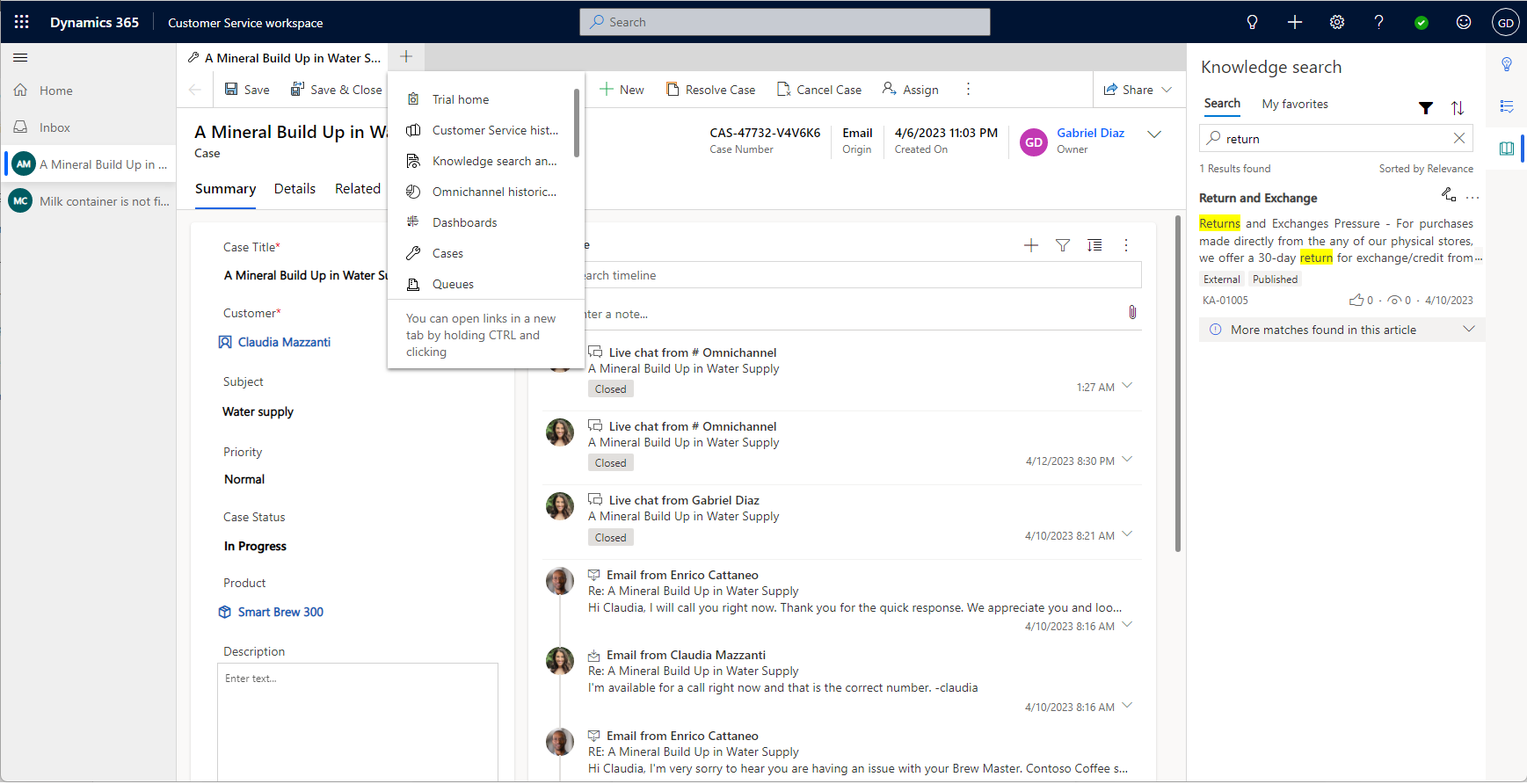หมายเหตุ
การเข้าถึงหน้านี้ต้องได้รับการอนุญาต คุณสามารถลอง ลงชื่อเข้าใช้หรือเปลี่ยนไดเรกทอรีได้
การเข้าถึงหน้านี้ต้องได้รับการอนุญาต คุณสามารถลองเปลี่ยนไดเรกทอรีได้
พื้นที่ทํางาน Copilot Service ช่วยให้ตัวแทนฝ่ายบริการลูกค้า (ตัวแทนบริการหรือตัวแทน) เพิ่มประสิทธิภาพการทํางานด้วยประสบการณ์แบบแท็บที่เหมือนเบราว์เซอร์ ตัวแทนบริการสามารถใช้แอปเพื่อทำงานกับหลายกรณีและการสนทนา เป็นแอปพลิเคชันที่ทันสมัย ปรับแต่งได้ และมีประสิทธิภาพสูง ซึ่งช่วยให้พวกเขาสามารถทำงานหลายเซสชันพร้อมกันในพื้นที่ทำงานเดียว
แอปพลิเคชันใช้ปัญญาประดิษฐ์ในเครื่องมือเพิ่มประสิทธิภาพ เช่น Smart Assist เพื่อระบุกรณีที่คล้ายกันและบทความที่เกี่ยวข้อง ซึ่งจะช่วยเพิ่มประสิทธิภาพการทำงาน เจ้าหน้าที่ คุณลักษณะต่างๆ เช่น สคริปต์และมาโครจะให้คําแนะนําและทรัพยากรแก่ตัวแทนเพื่อทํางานซ้ําๆ โดยอัตโนมัติเพื่อให้ได้ประสบการณ์ที่ยอดเยี่ยมแก่ลูกค้า
เรียนรู้เพิ่มเติมเกี่ยวกับการให้สิทธิ์การใช้งานและความต้องการของระบบในข้อกําหนดของระบบพื้นที่ทํางาน Copilot Service
ตั้งค่าช่องทาง Omni ในพื้นที่ทํางาน Copilot Service
ด้วย Add-on การส่งข้อความดิจิทัลของ Dynamics 365 Customer Service ตัวแทนที่ทํางานเกี่ยวกับกรณีและปัญหายังสามารถมีส่วนร่วมกับลูกค้าผ่านช่องทางต่างๆ เช่น แชทสด เสียง และ SMS โดยไม่ต้องออกจากแอปพื้นที่ทํางาน Copilot Service เรียนรู้เพิ่มเติมใน ตั้งค่าช่องทาง Omni สําหรับช่องทาง Customer Service ใน Copilot Service workspace
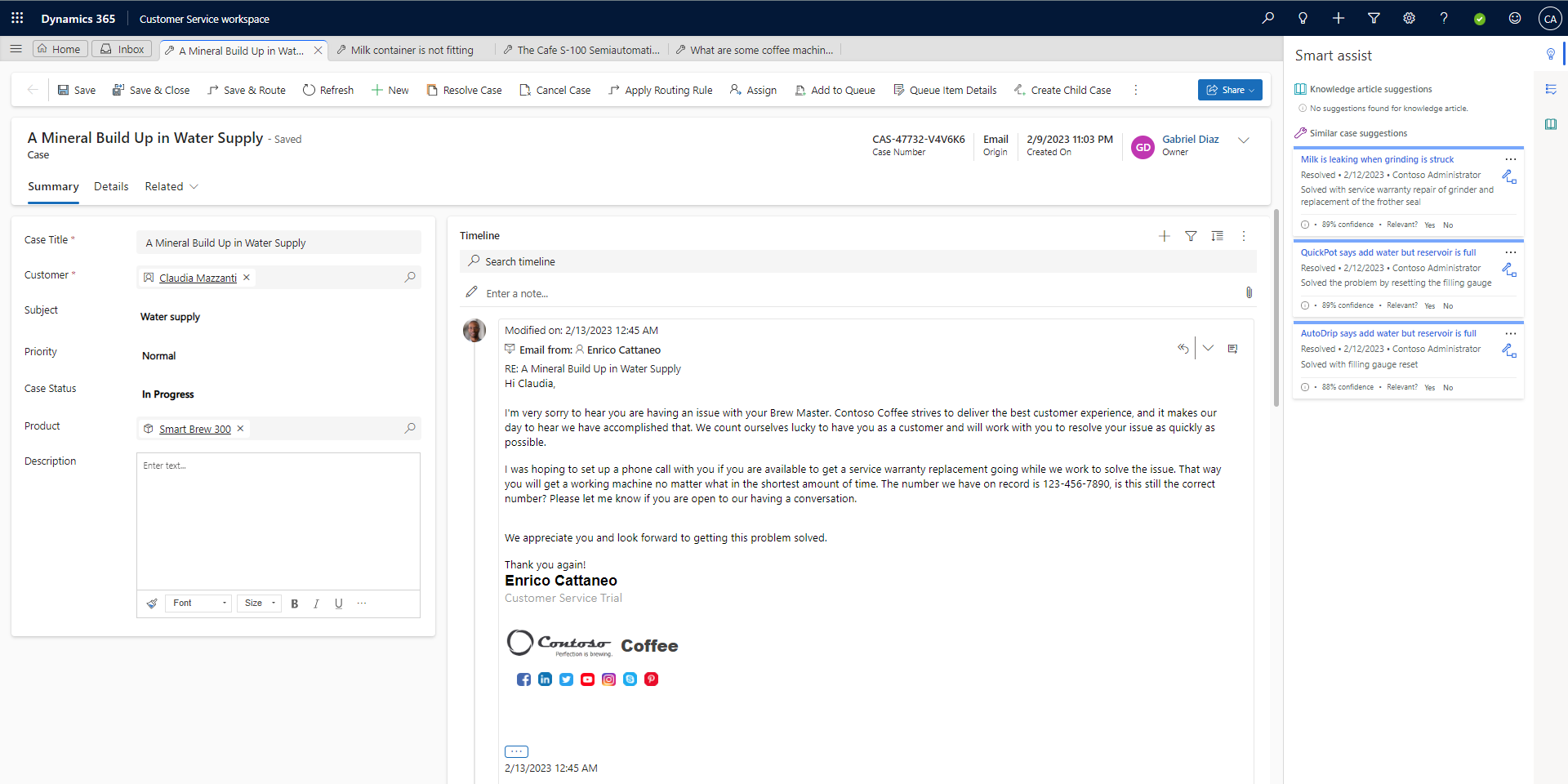
พื้นที่ทำงานเซสชันและแท็บของ Copilot Service
พื้นที่ทํางาน Copilot Service ช่วยให้ตัวแทนสามารถทํางานในหลายเซสชันพร้อมกันในแอปเดียวในขณะที่จัดระเบียบงาน
- ตัวแทนสามารถทำงานได้สูงสุดเก้าเซสชัน และภายในหนึ่งเซสชัน พวกเขาสามารถเปิดแท็บได้สูงสุด 10 แท็บ
- เซสชันใหม่เริ่มต้นเมื่อเจ้าหน้าที่เปิดกรณีจากเซสชัน หน้าแรก หรือยอมรับการสนทนาที่เข้ามา
- ถ้า เจ้าหน้าที่ เปิดเรกคอร์ดลูกค้าจากเซสชัน แท็บใหม่จะเปิดขึ้นในเซสชันเดียวกัน
- เจ้าหน้าที่สามารถเลือกไอคอนแฮมเบอร์เกอร์เพื่อเข้าถึงแผนผังเว็บไซต์
- เมื่อ เจ้าหน้าที่ เปิดหน้าจากแผนผังเว็บไซต์ หน้าจะโหลดในเซสชันที่โฟกัสปัจจุบัน
นำทางเซสชันและแท็บ
ตารางต่อไปนี้ให้ภาพรวมของการนำทางหลายเซสชัน:
| การดำเนินการ | ผลลัพธ์ |
|---|---|
| เปิดเรกคอร์ดจากเซสชันหน้าแรก | เรกคอร์ดเปิดขึ้นในเซสชันใหม่ |
| เปิดเรกคอร์ดจากการค้นหาทั้งหมด | เรกคอร์ดเปิดขึ้นในเซสชันใหม่ |
| เปิดเรกคอร์ดจากการค้นหาที่ดึงมา | เรกคอร์ดเปิดขึ้นในเซสชันที่เน้น |
| เปิดเรกคอร์ดโดยใช้การแจ้งเตือนสร้างด่วน | เรกคอร์ดเปิดขึ้นในเซสชันใหม่ |
| สร้างเรกคอร์ดใหม่ | เรกคอร์ดเปิดขึ้นในเซสชันใหม่ |
| เปิดเรกคอร์ดจากไทม์ไลน์ | เรกคอร์ดจะเปิดขึ้นในแท็บใหม่ในเซสชันที่โฟกัส |
| เปิดเรกคอร์ดจากการค้นหาฟอร์ม | เรกคอร์ดจะเปิดขึ้นในแท็บใหม่ในเซสชันที่โฟกัส |
| เปิดมุมมองจากแผนผังเว็บไซต์ | มุมมองจะเปิดขึ้นในแท็บใหม่ในเซสชันที่โฟกัส |
| เปิดแดชบอร์ดจากแผนผังเว็บไซต์ | แดชบอร์ดจะเปิดขึ้นในแท็บใหม่ในเซสชันที่โฟกัส |
| ขยาย ล่าสุด ในแผนผังเว็บไซต์ | คุณสามารถดูเรกคอร์ดและมุมมองที่เปิดได้จากแท็บ จุดยึด เท่านั้น |
เซสชัน คืนค่า (พรีวิว)
หากผู้ดูแลระบบของคุณเปิดการคืนค่าเซสชัน เอนทิตีคีย์ในพื้นที่ทํางานบริการ Copilot จะโหลดซ้ําโดยอัตโนมัติหากเบราว์เซอร์ของคุณรีเฟรช หากไม่มีการคืนค่าเซสชัน เมื่อเบราว์เซอร์รีเฟรชหรือเชื่อมต่อใหม่ พื้นที่ทํางาน Copilot Service จะโหลดใหม่เฉพาะโฮมเพจเท่านั้น
เซสชัน คืนค่า จะกู้คืนกรณี บัญชี และแท็บแอปพลิเคชันที่เกี่ยวข้องโดยอัตโนมัติโดยที่คุณไม่ต้องเปิดใหม่ด้วยตนเอง โฟกัสจะกลับคืนสู่เซสชันล่าสุดหรือแท็บแอปพลิเคชันในมุมมอง หลังจากโหลดการแสดงตนแล้ว การสนทนา รวมถึงการโทรและแชทจะได้รับการคืนสถานะ
เรียนรู้เพิ่มเติมใน เปิดใช้งานการคืนค่าเซสชันเพื่อเปิดเซสชันและแท็บอีกครั้งโดยอัตโนมัติ (พรีวิว)
ใช้กล่องขาเข้า
หากผู้ดูแลระบบของคุณเปิดกล่องขาเข้าสำหรับโปรไฟล์ของคุณ คุณสามารถเลือกแท็บ กล่องขาเข้า เพื่อดูกรณี การสนทนา และกิจกรรมทั้งหมดที่มอบหมายให้คุณ ใช้กล่องขาเข้าเพื่อทำงานที่มีความเร็วสูง คุณยังสามารถส่งเสริมเซสชันกล่องขาเข้าเป็นเซสชันปกติเมื่อคุณต้องการเวลามากขึ้นเพื่อแก้ไขกรณีหรือการสนทนาให้เสร็จสิ้น
ช่องทางแบบอะซิงโครนัสที่มีอยู่ในกล่องขาเข้าของการสนทนาคือ:
- SMS
- แชทแบบต่อเนื่อง
- เฟสบุ๊ค
- วีแชท
- ไลน์
- วอทส์แอพพ์
- ทีมไมโครซอฟท์
เรียนรู้เพิ่มเติมใน กำหนดค่ามุมมองกล่องขาเข้า
ใช้บานหน้าต่างเพิ่มประสิทธิภาพการทำงานที่มีระบบช่วยเหลืออัจฉริยะ
เมื่อคุณทํางานกับกรณีและปัญหา บานหน้าต่างประสิทธิภาพการทํางานทางด้านขวาของพื้นที่ทํางาน Copilot Service จะแสดงคําแนะนําที่ขับเคลื่อนด้วยระบบอัจฉริยะเพื่อช่วยคุณ บานหน้าต่างเพิ่มประสิทธิภาพจะใช้ตัวช่วยอัจฉริยะเพื่อแนะนำกรณีและบทความให้ความรู้ที่เกี่ยวข้องซึ่งอาจเกี่ยวข้องกับกรณีที่คุณกำลังดำเนินการอยู่ นอกจากนี้ยังมีสคริปต์ที่แนะนําคุณตลอดชุดขั้นตอนที่สอดคล้องกันด้วยการดําเนินการอัตโนมัติที่อาจเกิดขึ้นผ่านมาโคร
เรียนรู้เพิ่มเติมใน บานหน้าต่างการเพิ่มประสิทธิภาพ
ทำงานกับกรณี กิจกรรม บทความองค์ความรู้ และเทมเพลตอีเมล
บนแดชบอร์ดตัวแทนฝ่ายบริการลูกค้า ต่อไปนี้เป็นการดําเนินการบางอย่างที่คุณสามารถทําได้:
- ดูกรณีและกิจกรรมที่มอบหมายให้กับคุณ
- ดูกรณีที่พร้อมให้ใช้งาน
- สร้าง ลบ และกรองกรณีและกิจกรรมจากพื้นที่ทำงาน
ปรับแต่งประสบการณ์ตัวแทนด้วยศูนย์การจัดการบริการ Copilot
โปรไฟล์ประสบการณ์ช่วยให้คุณสร้างประสบการณ์การใช้งานแอปที่ตรงเป้าหมายสําหรับตัวแทนและหัวหน้างาน และเป็นอีกทางเลือกหนึ่งในการสร้างและบํารุงรักษาแอปแบบกําหนดเอง ด้วยโปรไฟล์ประสบการณ์ ผู้ดูแลระบบสามารถสร้างโปรไฟล์แบบกําหนดเองด้วยเทมเพลตเซสชัน ช่องทางการสนทนา และเครื่องมือเพิ่มประสิทธิภาพการทํางานที่เฉพาะเจาะจง จากนั้นสามารถกำหนดโปรไฟล์เหล่านี้ให้กับผู้ใช้ได้
ดูข้อมูลเพิ่มเติมในโปรไฟล์ประสบการณ์
ข้อควรพิจารณา
ต่อไปนี้คือบางสิ่งที่ควรทราบเมื่อคุณใช้พื้นที่ทํางาน Copilot Service ในองค์กรของคุณ:
- เราขอแนะนำให้คุณมีอินสแตนซ์เบราว์เซอร์เดียวเท่านั้นที่เข้าถึงแอปได้
-
XRM.Navigation.openFormและXrm.Navigation.navigateToAPI มีการนำทางคล้ายกับแอปหลายเซสชัน ตัวอย่างเช่น:- เซสชันใหม่จะเริ่มต้นขึ้นหากคุณเปิดฟอร์มผ่าน
XRM.Navigation.openFormจากหน้าแรก - แท็บใหม่ในเซสชันที่โฟกัสจะเริ่มต้นขึ้นหากคุณเปิดฟอร์มผ่าน
XRM.Navigation.openFormจากเซสชันกรณี
- เซสชันใหม่จะเริ่มต้นขึ้นหากคุณเปิดฟอร์มผ่าน
- การเปิด WebResource ผ่าน
Xrm.Navigation.openWebResourceจะเปิดหน้าต่างเบราว์เซอร์ใหม่แต่ไม่ได้เอาแถบนำทางและแถบคำสั่งออก คุณสามารถเปิดทรัพยากรบนเว็บโดยทางโปรแกรมเป็นแท็บเซสชันโดยใช้วิธีการMicrosoft.Apm.createTabเรียนรู้เพิ่มเติมใน เมธอด createTab - คุณสามารถเปิดเซสชันและแท็บโดยใช้ API ของ Microsoft.Apm เรียนรู้เพิ่มเติมใน การอ้างอิง API ของ JavaScript ของตัวจัดการโปรไฟล์แอป
- ความสามารถแบบหลายเซสชันได้รับการสนับสนุนในพื้นที่ทํางาน Copilot Service และช่องทาง Omni สําหรับแอป Customer Service เท่านั้น คุณจะไม่สามารถนําทางข้ามหลายเซสชันในแอปแบบกําหนดเองหรือสําเนาของแอปพื้นที่ทํางาน Copilot Service ในสภาพแวดล้อมของคุณได้
ข้อจำกัด
ข้อจํากัดต่อไปนี้ใช้กับพื้นที่ทํางานบริการ Copilot:
- เมื่อคุณสลับระหว่างแท็บหรือเซสชัน:
- ตัวควบคุมกริดย่อยไม่เก็บเงื่อนไขตัวกรองหรือการเรียงลำดับ
- ทรัพยากรบนเว็บ, ส่วนประกอบของฟอร์ม, เพจแบบกำหนดเอง และเว็บไซต์ของบริษัทอื่นไม่คงสถานะของเพจไว้
- เมื่อคุณเปลี่ยนเรกคอร์ดสถานะในแท็บ เรกคอร์ดที่เกี่ยวข้องซึ่งเปิดในกริดหรือซับกริดของแท็บอื่นจะไม่รีเฟรชโดยอัตโนมัติ
- พื้นที่ทํางาน Copilot Service ไม่ได้รับการสนับสนุนในอุปกรณ์เคลื่อนที่ Unified Service Desk, Microsoft Teams และ Dynamics 365 Customer Engagement (on-premises)
เค้าโครง Customer Service workspace เลิกใช้งานแล้ว
เค้าโครงเดิมเลิกใช้แล้วและถูกลบออกในเดือนตุลาคม 2023
เปิดใช้เค้าโครงเดิม (เลิกใช้แล้ว)
คุณสามารถเปิดใช้งานเค้าโครงเดิมได้ด้วยหนึ่งในวิธีต่อไปนี้:
- ในศูนย์การจัดการบริการ Copilot เลือก เบ็ดเตล็ดในการดําเนินงาน
- เลือก จัดการ สำหรับ คุณลักษณะใหม่และที่จะมีให้บริการในเร็วๆ นี้
- ล้าง การปรับปรุงเค้าโครงแบบหลายเซสชัน แล้วเลือก บันทึก
ปิดใช้งานกล่องโต้ตอบปิดเซสชัน
- เมื่อพื้นที่ทํางาน Copilot Service เปิดอยู่ ให้กดปุ่ม F12 เพื่อเปิดหน้าต่างเครื่องมือสําหรับนักพัฒนา
- ในหน้าต่างคอนโซล ให้ป้อนคำสั่งต่อไปนี้:
Xrm.Utility.getGlobalContext().saveSettingValue("msdyn_SuppressSessionCloseWarning",true) - รีเฟรชหน้าแอป
เปิดใช้งานการนำทางแบบเดิม (ไม่สนับสนุน)
หมายเหตุ
ระบบไม่สนับสนุนการนำทางแบบเดิมอีกต่อไปและจะมีการเอาออกในรุ่นต่อๆ ไป
- เมื่อพื้นที่ทํางาน Copilot Service เปิดอยู่ ให้กดปุ่ม F12 เพื่อเปิดหน้าต่างเครื่องมือสําหรับนักพัฒนา
- ในหน้าต่างคอนโซล ให้พิมพ์คำสั่งต่อไปนี้แล้วกด Enter:
Xrm.Utility.getGlobalContext().saveSettingValue("msdyn_MultisessionNavigationImprovements",false) - รีเฟรชหน้าแอป
แหล่งข้อมูลการฝึกอบรม
ดาวน์โหลดพื้นที่ทำงาน Copilot Service สำหรับการฝึกอบรมหนึ่งวัน การฝึกอบรมนี้ให้ภาพรวมของหัวข้อต่อไปนี้:
- ทำความคุ้นเคยกับเซสชัน แท็บ และเครื่องมือเพิ่มประสิทธิภาพการทำงาน
- วิธีสร้างโปรไฟล์ประสบการณ์ เทมเพลต สคริปต์ และมาโคร
- วิธีกําหนดโปรไฟล์ประสบการณ์ตามบทบาทความปลอดภัย
- วิธีย้ายโปรไฟล์ประสบการณ์ผ่านโซลูชัน
- วิธีการใช้ API แบบหลายเซสชัน (Microsoft.Apm)
โยกย้ายจาก Unified Service Desk ไปยังพื้นที่ทํางาน Copilot Service คู่มือการโยกย้ายพื้นที่ทํางาน Unified Service Desk ไปยัง Copilot Service ช่วยให้คุณวางแผนและดําเนินการเปลี่ยนจาก Unified Service Desk ไปยังพื้นที่ทํางาน Copilot Service Service
ข้อมูลที่เกี่ยวข้อง
ทำงานกับกรณีในฮับการบริการลูกค้า
ภาพรวมของบานหน้าต่างการเพิ่มประสิทธิภาพ
ดูปฏิทินตัวแทน